如何在Windows Media Player中無問題地播放任何DVD
我只是將DVD放入Windows 10中,但是Windows Media Player根本沒有讀取它, 如何在Windows Media Player上播放DVD?
無論您是否相信,Microsoft都已從Windows 10的內置媒體播放器中刪除了DVD播放功能。根據專家的說法,現在許多計算機都沒有任何類型的磁盤驅動器,並且流媒體服務越來越受歡迎。如果您仍然有DVD收藏,本指南將向您展示如何在Windows上流暢地播放它。
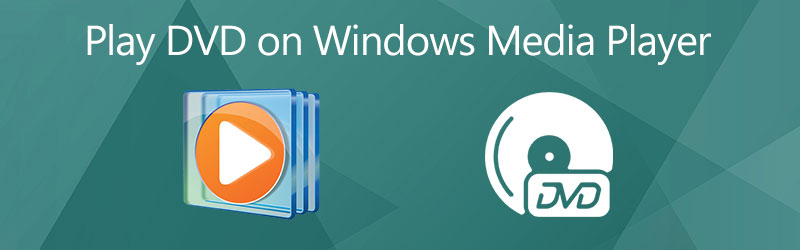
頁面內容
第1部分:如何在Windows Media Player上播放DVD
一般來說,Windows Media Player可以播放DVD上的音頻CD和視頻文件。如果您的計算機具有DVD驅動器和兼容的DVD解碼器,則可以按照以下步驟在Windows Media Player上播放DVD。
步驟1:將光盤插入計算機的DVD驅動器中。
步驟2:然後Windows Media Player應該彈出並自動開始播放。
如果沒有,請轉到 開始 在左下角的菜單中,找到並打開WMP。
步驟3:前往 圖書館 面板,然後選擇光盤。然後,您將看到所有標題或章節。雙擊一個章節,DVD視頻應在Windows Media Player中播放。
注意:DVD播放已從Windows 8及更高版本中刪除,但您仍可以在Windows 7及更低版本中欣賞光盤。
第2部分:如何解決DVD無法在WMP上播放
為什麼我的DVD無法在Windows Media Player上播放?原因很複雜。根據我們的研究,主要原因是缺乏對DVD播放的支持,損壞的DVD和不兼容的DVD格式。接下來,我們將幫助您快速解決此問題。
解決方案1:安裝DVD解碼器
Windows Media Player無法在Windows 10/8上播放DVD,部分原因是您的計算機缺少DVD解碼器。只要您安裝正確的解碼器,問題就會消失。
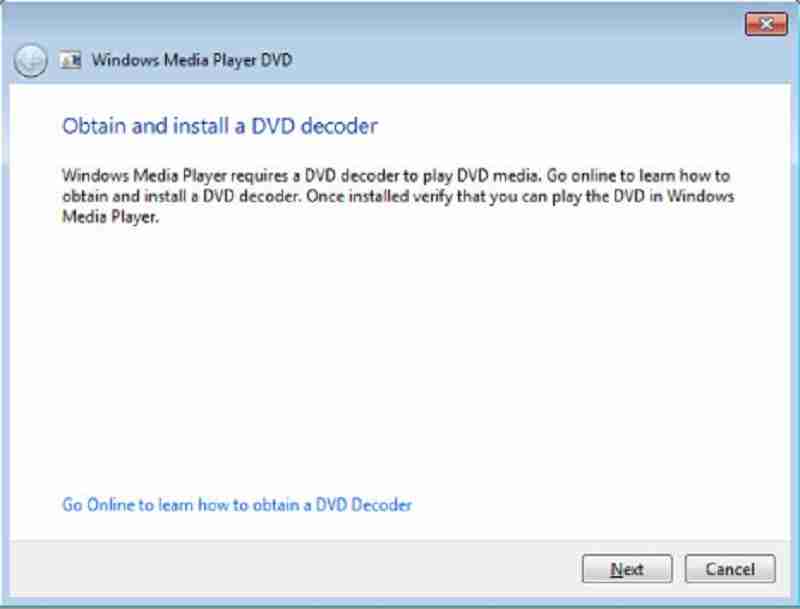
步驟1:前往 開始 左下角的菜單,搜索並打開 控制面板.
步驟2:接下來,在搜索框中鍵入疑難解答,然後單擊 故障排除 從結果列表中。點擊 查看全部 然後選擇 Windows媒體播放器.
步驟3:然後將顯示彈出對話框,並要求安裝Windows Media Player DVD解碼器。按照說明進行安裝。現在,WMP應該可以讀取和播放DVD。
注意: 互聯網上也有很多DVD解碼器。其中部分是付費的或包含病毒,因此我們建議您不要在搜索引擎中搜索DVD解碼器。
解決方案2:檢查您的DVD

在Windows Media Player上播放DVD之前,應檢查光盤。划痕或損壞可能會導致文件損壞,而DVD驅動器無法讀取它。
解決方案3:翻錄DVD視頻
在Windows Media Player上觀看DVD的最有效方法是翻錄視頻。 Vidmore DVD Monster 是完成這項工作的最佳選擇。
適用於Windows Media Player的最佳DVD Ripper的基本功能
如何翻錄Windows Media Player的DVD
步驟1:載入DVD
運行最佳的DVD開膛手,它與Windows 10/8/7和Mac OS X兼容。將視頻DVD放入計算機,然後單擊 載入DVD。如果您只想翻錄特定的章節,請單擊 查看/選擇標題,檢查所需的標題,然後單擊 好.

步驟2:選擇輸出格式
按下 翻錄到 列出並選擇合適的視頻格式。要在Windows Media Player上播放翻錄的DVD,可以選擇 WMV 並選擇一個預設。

步驟3:翻錄DVD
在以下位置設置目標文件夾 存到 字段位於左下角。最後,點擊 全部翻錄 按鈕開始翻錄DVD以在WMP上播放。

第3部分:在PC上播放DVD的最佳替代方法
您應該了解,Window Media Player不是在PC上播放DVD,藍光光盤和數字視頻的唯一方法。 Vidmore播放器例如,它是WMP的強大替代品。它包括一個大包裝的編解碼器,包括DVD。
Windows Media Player最佳替代品的主要功能
- 無需額外的解碼器即可播放任何DVD,CD,藍光光盤。
- 使用先進技術保護視頻和音頻質量。
- 自動增強圖像顏色和音頻質量。
如何在沒有Windows Media Player的情況下播放DVD
步驟1:載入DVD
將視頻DVD插入計算機。 Windows Media Player的替代版本提供了兩個版本,一個用於Windows 10/8/7,另一個用於Mac OSX。在計算機上安裝正確的版本並啟動它。將視頻DVD插入計算機。點擊 打開光盤 在主界面中,選擇光盤並單擊 好 加載它。

步驟2:控制DVD播放
DVD加載後,將顯示主界面。底部的按鈕可幫助您快進,快退,暫停,停止和播放視頻。這 相機 圖標用於在重要時刻拍攝快照。可以在頂部菜單欄中找到更多高級控件。

想了解Windows Media Player的更多替代方法,請繼續閱讀 Windows Media Player替代品.
第4部分:關於在Windows Media Player上播放DVD的常見問題解答
Windows 10可以播放DVD嗎?
有一個名為Windows DVD Player的付費程序,可以幫助用戶在Windows 10上觀看DVD。您可以從Microsoft Store下載它。
如何自動啟動DVD?
要自動播放DVD,您需要做三件事:
1. DVD播放器程序。
2.啟用自動播放。
3.將DVD播放器程序設置為默認值。
如何在外置驅動器上播放DVD?
使用USB電纜或Wi-Fi將外部驅動器連接到計算機,將DVD放入其中,然後打開DVD播放器程序以開始觀看。
結論
本指南分享瞭如何在Windows 10/8/7 / XP / Vista的Windows Media Player上播放DVD。即使您的WMP無法打開DVD,您也可以按照我們的解決方案解決問題。最好的解決方案是將DVD翻錄成數字視頻以在WMP上播放,或使用其他DVD播放器,例如Vidmore Player。毫無疑問,你可以 播放MP4,AVI,MP3或Windows Media Player上的任何其他流行的視頻和音頻格式。還有其他問題嗎?請在此帖子下方留下您的消息。


